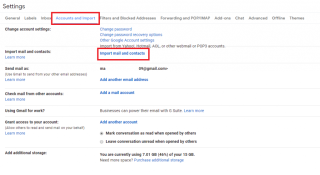Adakah sudah tiba masanya untuk beralih ke hadapan dari alamat e- mel [email protected] yang anda daftarkan di kolej anda kepada ID e-mel canggih yang kedengarannya kurang aneh? Beralih daripada satu akaun Gmail ke akaun yang lain hanya memerlukan proses pendaftaran, tetapi itu tidak bermakna anda perlu melepaskan semua mel penting anda.
Jadi, sekiranya anda sedang mencari cara untuk memindahkan semua mel lama anda ke akaun Gmail baharu anda. Inilah cara untuk menggerakkan mereka!
Bagaimana Untuk Menghijrahkan E-mel daripada Akaun Gmail Lama anda kepada yang Baharu?
Kebanyakan anda mungkin tidak tahu, tetapi Gmail mempunyai ciri terbina untuk mengimport mel & kenalan daripada satu akaun Gmail ke akaun Gmail yang lain. Jadi, prosesnya agak mudah, semuanya akan dilakukan dalam masa lima minit:
LANGKAH 1- Log masuk ke Akaun Gmail Baharu anda & pergi ke menu Tetapan .
LANGKAH 2- Pilihan Tetapan boleh didapati dengan mengklik ikon gear di penjuru kanan sebelah atas > tab Akaun dan Import .
LANGKAH 3- Klik pada pilihan Import mel dan kenalan . Tetingkap pop timbul akan muncul pada skrin anda > masukkan alamat Gmail lama anda & klik Teruskan.

LANGKAH 4- Klik Teruskan sekali lagi pada menu timbul seterusnya & log masuk dengan akaun lama anda.
LANGKAH 5- Sahkan kebenaran tertentu. Pada tetingkap seterusnya, tandai semua kotak (Import kenalan, Import mel, Import mel baharu untuk 30 hari seterusnya) & tekan butang 'Mula Import' !

Bergantung pada bilangan mel, proses itu mungkin mengambil masa, tetapi semua mel lama anda akan dipindahkan ke akaun Gmail baharu anda.
Baca Juga:-
10 Petua dan Trik Gmail Pantas untuk Ditingkatkan... Petua dan kiat Gmail untuk meningkatkan produktiviti bukan sahaja akan membantu anda menjadi seorang yang profesional. Tetapi juga akan menjimatkan masa...
Bagaimana Untuk Mengurus Akaun Gmail Lama Anda Dari Akaun Mel Google Baharu?
Jika anda fikir anda akan terus menerima mel penting pada alamat Gmail lama. Anda boleh menyediakannya untuk terus mengambil semua mel masuk & memajukannya ke ID Gmail baharu, supaya memudahkan anda mengurus kedua-dua mel di satu tempat.
Fungsi terbina Gmail POP (POST Office Protocol) akan melakukan tugas itu untuk anda. Dengan mendayakannya, anda boleh membenarkan akaun lama anda mengambil mel dan terus memindahkan ke akaun Gmail baharu anda.
Untuk mendayakan POP pada Gmail, anda hanya perlu:
LANGKAH 1- Buka akaun Gmail lama anda & pergi ke arah Tetapan di penjuru kanan sebelah atas.
LANGKAH 2- Klik pada tab ' Pemajuan dan POP/IMAP ' > Tambah alamat pemajuan (alamat akaun Gmail baharu anda).
LANGKAH 3- Kod pengesahan akan dihantar ke akaun Gmail baharu anda. Masukkan kod pengesahan itu untuk mengesahkan alamat pemajuan anda .
LANGKAH 4- Tandai Dayakan POP untuk mel yang tiba mulai sekarang pilihan di bawah kepala Muat Turun POP.
Klik pada Simpan Perubahan & log keluar dari akaun Gmail lama anda.
LANGKAH 5- Log masuk ke akaun Gmail baharu anda sekarang. Pergi ke Tetapan > Di bawah tab Akaun > Klik pada Tambah akaun mel .

LANGKAH 6- Tetingkap pop timbul akan muncul meminta anda memasukkan alamat e-mel. Tambahkan ID akaun Gmail lama anda di sini dan klik Seterusnya.

LANGKAH 7- Pada skrin seterusnya, pilih Import e-mel daripada akaun saya yang lain (POP3) & klik Seterusnya.
Baca Juga:-
Tingkatkan Pengalaman Gmail dengan 15 Petua &... Gmail ialah perkhidmatan mel web yang lengkap untuk membantu pengguna amatur dan profesional. Ia menawarkan banyak ciri dan petua berguna untuk menambah baik...
LANGKAH 8- Isikan butiran yang diperlukan & Semak Label mesej masuk . Klik pada Tambah Akaun.

Itu sahaja! Mulai sekarang, semua mel masuk yang diterima pada akaun Gmail anda yang terdahulu akan dipindahkan secara automatik ke Akaun Gmail baharu anda.
Ingin mempelajari petua & kiat terbaik untuk meningkatkan pengalaman Gmail anda? Klik di sini !